Ceci est une petite méthode pour
comprendre l’utilisation de la modélisation 3d fournie par Illustrator.
L’effet est très simple a créer et le résultat est assez sympa. Alors
pourquoi se priver d’un petit tutorial ?
Ce tutorial se divise en deux parties, une première
pour créer les bâtonnets en 3d sous Illustrator et une seconde pour
traiter et créer l’image sous Photoshop, rien de bien complexe, je
classe donc cet article dans la catégorie débutant.

Fichier source illustratorfichier source illustrator utilisé dans ce tutorial
ETAPE 1
J’ouvre Illustrator et je crée un nouveau document, peu
importe la taille. J’appuie sur L pour sélectionner l’outil ellipse.
Avec cet outil je crée une multitude de petits ronds sur la surface de
mon image. J’utilise plusieurs couleurs et aléatoirement je diffuse mes
petits ronds sur mon image.

ETAPE 2
Je vais appliquer ma forme 3d, pour cela je vais dans le menu Effet > 3d > Extrusion et biseautage…

ETAPE 3
Je configure les options comme ci-dessous (figure 1),
pour obtenir un résultat comme ci-dessous (figure 2), sinon je m’amuse
à modifier les options comme il me semble pour créer ma forme 3d
parfaite et ainsi faire une première utilisation de cet outil (qui par
la suite sera très utile => dans des prochains tutoriaux).

ETAPE 4
Et voila ma forme 3d qui est créée. Si jamais je veux
changer une petite option de cette forme je devrai cliquer sur le lien
Extrusion et biseautage 3d disponible dans la fenêtre aspect.

ETAPE 5
Je fais alt + maj + ctrl + s qui me permet
d’enregistrer ma composition dans un format utilisable sur le web.
Voici ce que j’obtient en enregistrant mon image en PNG.
http://rapidshare.com/files/106459819/tuto_303_full.png.html
ETAPE 6
Sous Photoshop je crée un background sur une image :
dans mon exemple j’utilise un document de 500 pixels sur 200 avec un
dégradé de fond, un motif de remplissage et un texte simple (dont
l’opacité à été diminuée).
ETAPE 7
J’importe mes bâtonnets dans mon image et si besoin
est, j’utilise l’outil transformation libre pour redimensionner les
bâtons à la bonne taille (ctrl + t).

ETAPE 8
J’augmente la taille de ma zone de travail en hauteur,
puis je fusionne tous les claques au dessus de l’arrière plan. Je
duplique ce calque et je fais édition > transformation > symétrie
vertical. Je baisse ce calque et j’utilise un masque de fusion pour
camoufler le bas de mon image.

Et voila, mon reflet est créé et ma composition
terminée. Je peux par exemple l’utiliser pour une signature sur un
forum ou un avatar ! Plutôt cool non ?
comprendre l’utilisation de la modélisation 3d fournie par Illustrator.
L’effet est très simple a créer et le résultat est assez sympa. Alors
pourquoi se priver d’un petit tutorial ?
Ce tutorial se divise en deux parties, une première
pour créer les bâtonnets en 3d sous Illustrator et une seconde pour
traiter et créer l’image sous Photoshop, rien de bien complexe, je
classe donc cet article dans la catégorie débutant.

Fichier source illustratorfichier source illustrator utilisé dans ce tutorial
ETAPE 1
J’ouvre Illustrator et je crée un nouveau document, peu
importe la taille. J’appuie sur L pour sélectionner l’outil ellipse.
Avec cet outil je crée une multitude de petits ronds sur la surface de
mon image. J’utilise plusieurs couleurs et aléatoirement je diffuse mes
petits ronds sur mon image.

ETAPE 2
Je vais appliquer ma forme 3d, pour cela je vais dans le menu Effet > 3d > Extrusion et biseautage…

ETAPE 3
Je configure les options comme ci-dessous (figure 1),
pour obtenir un résultat comme ci-dessous (figure 2), sinon je m’amuse
à modifier les options comme il me semble pour créer ma forme 3d
parfaite et ainsi faire une première utilisation de cet outil (qui par
la suite sera très utile => dans des prochains tutoriaux).

ETAPE 4
Et voila ma forme 3d qui est créée. Si jamais je veux
changer une petite option de cette forme je devrai cliquer sur le lien
Extrusion et biseautage 3d disponible dans la fenêtre aspect.

ETAPE 5
Je fais alt + maj + ctrl + s qui me permet
d’enregistrer ma composition dans un format utilisable sur le web.
Voici ce que j’obtient en enregistrant mon image en PNG.
http://rapidshare.com/files/106459819/tuto_303_full.png.html
ETAPE 6
Sous Photoshop je crée un background sur une image :
dans mon exemple j’utilise un document de 500 pixels sur 200 avec un
dégradé de fond, un motif de remplissage et un texte simple (dont
l’opacité à été diminuée).
ETAPE 7
J’importe mes bâtonnets dans mon image et si besoin
est, j’utilise l’outil transformation libre pour redimensionner les
bâtons à la bonne taille (ctrl + t).

ETAPE 8
J’augmente la taille de ma zone de travail en hauteur,
puis je fusionne tous les claques au dessus de l’arrière plan. Je
duplique ce calque et je fais édition > transformation > symétrie
vertical. Je baisse ce calque et j’utilise un masque de fusion pour
camoufler le bas de mon image.

Et voila, mon reflet est créé et ma composition
terminée. Je peux par exemple l’utiliser pour une signature sur un
forum ou un avatar ! Plutôt cool non ?



